Jak dostosować głośność nawigacji krok po kroku w Mapach Apple i Mapach Google na iPhonie
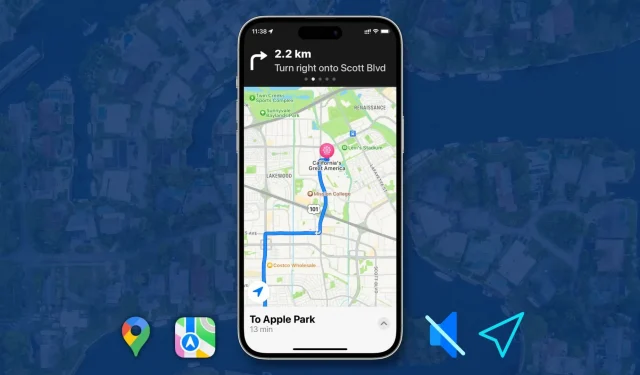
Podczas korzystania z nawigacji „zakręt po zakręcie” w Mapach Apple lub Mapach Google iPhone informuje o nadchodzących zakrętach i ostrzega, aby być ich świadomym bez patrzenia na ekran.
Jeśli jednak nie uznasz tego za przydatne, możesz łatwo wyłączyć wskazówki głosowe, a w tym krótkim przewodniku pokażemy, jak to zrobić. Przyjrzymy się również, jak dostosować głośność tych instrukcji zarówno w Mapach Apple, jak i Mapach Google.
Włącz lub wyłącz wskazówki głosowe
- Na ekranie nawigacji krok po kroku dotknij przycisku głośnika.
- Aby wyłączyć alerty głosowe dla wszystkich kierunków, dotknij przycisku wyciszania głośnika.
- Możesz też wybrać opcję otrzymywania powiadomień dźwiękowych dotyczących ważnych ostrzeżeń dotyczących jazdy, naciskając przycisk głośnika z ikoną trójkąta ostrzegawczego.
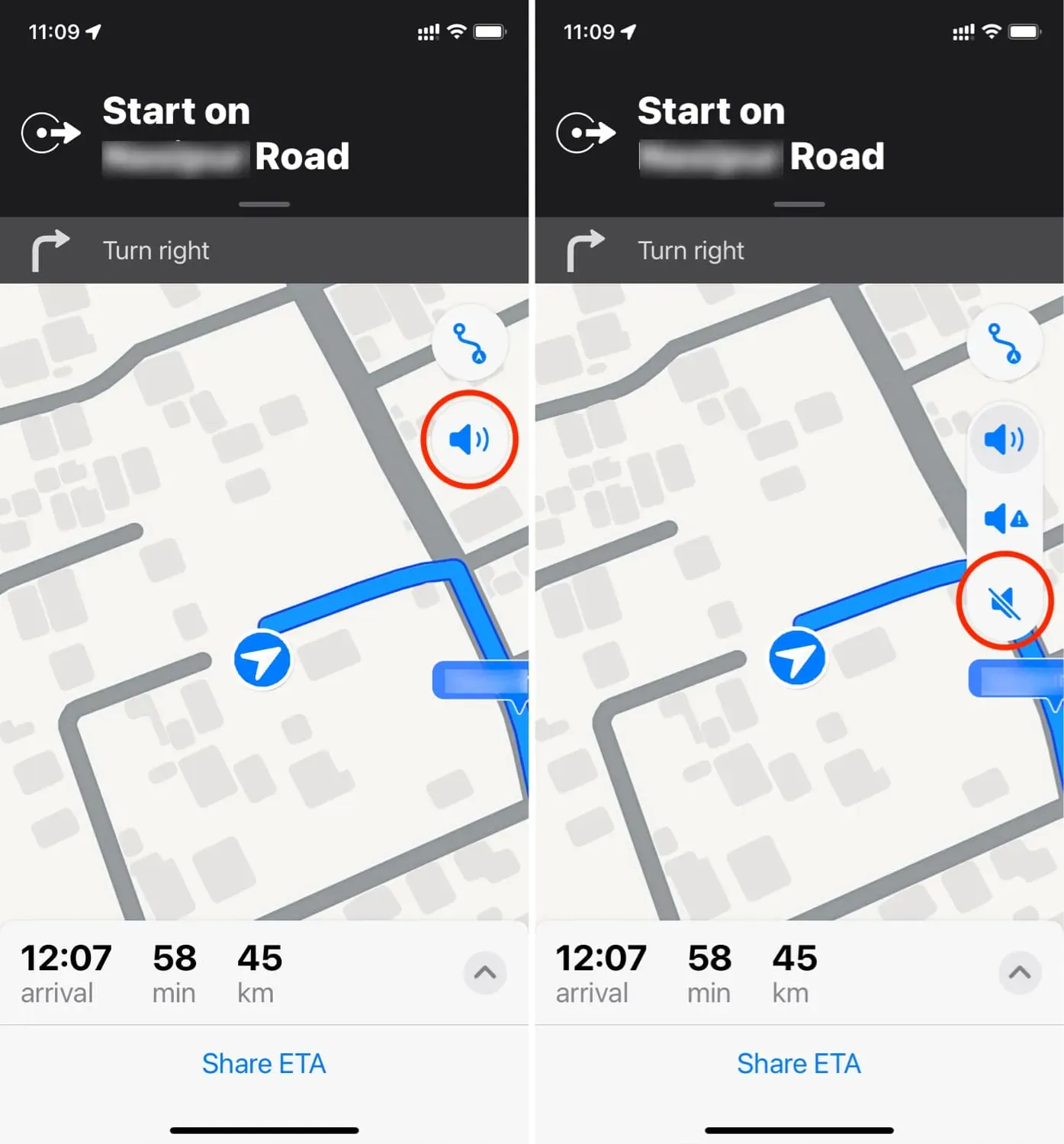
Wcześniej można było przejść do iPhone’a Ustawienia > Mapy > Nawigacja i wskazówki i wybrać Cichy, Cicha głośność, Normalna głośność lub Głośna głośność, aby uzyskać wskazówki dotyczące wskazówek głosowych. Niestety, najnowsze wersje iOS nie mają już tych przydatnych opcji. Więc teraz, jeśli chcesz zmienić głośność wskazówek głosowych w Apple Maps, użyj przycisków zwiększania i zmniejszania głośności.
Konfigurowanie tras głosowych
1) Otwórz aplikację Ustawienia i dotknij Mapy.
2) Przewiń w dół i kliknij Wskazówki głosowe. W tym miejscu możesz włączyć lub wyłączyć następujące opcje:
- Wskazówki dojazdu Wstrzymaj dźwięk mówiony: Dzięki temu możesz wstrzymać aktualnie odtwarzane treści, takie jak podcasty, książki audio, muzyka itp., Gdy Apple Maps na Twoim iPhonie podaje wskazówki.
- Urządzenie do budzenia: podczas długiej jazdy możesz zablokować ekran iPhone’a, aby oszczędzać energię baterii lub zminimalizować oświetlenie wewnętrzne podczas jazdy nocą. Jednak nawet po wyłączeniu ekranu Apple Maps kontynuuje nawigację, a włączenie przełącznika Directions Wake Device gwarantuje, że gdy będziesz musiał skręcić lub coś w tym stylu, wskazówki głosowe obudzą ekran Twojego iPhone’a w celu uzyskania pomocy wizualnej.
- Kierunki radiowe: w obsługiwanych pojazdach można słuchać wskazówek głosowych przez głośnik samochodowy.
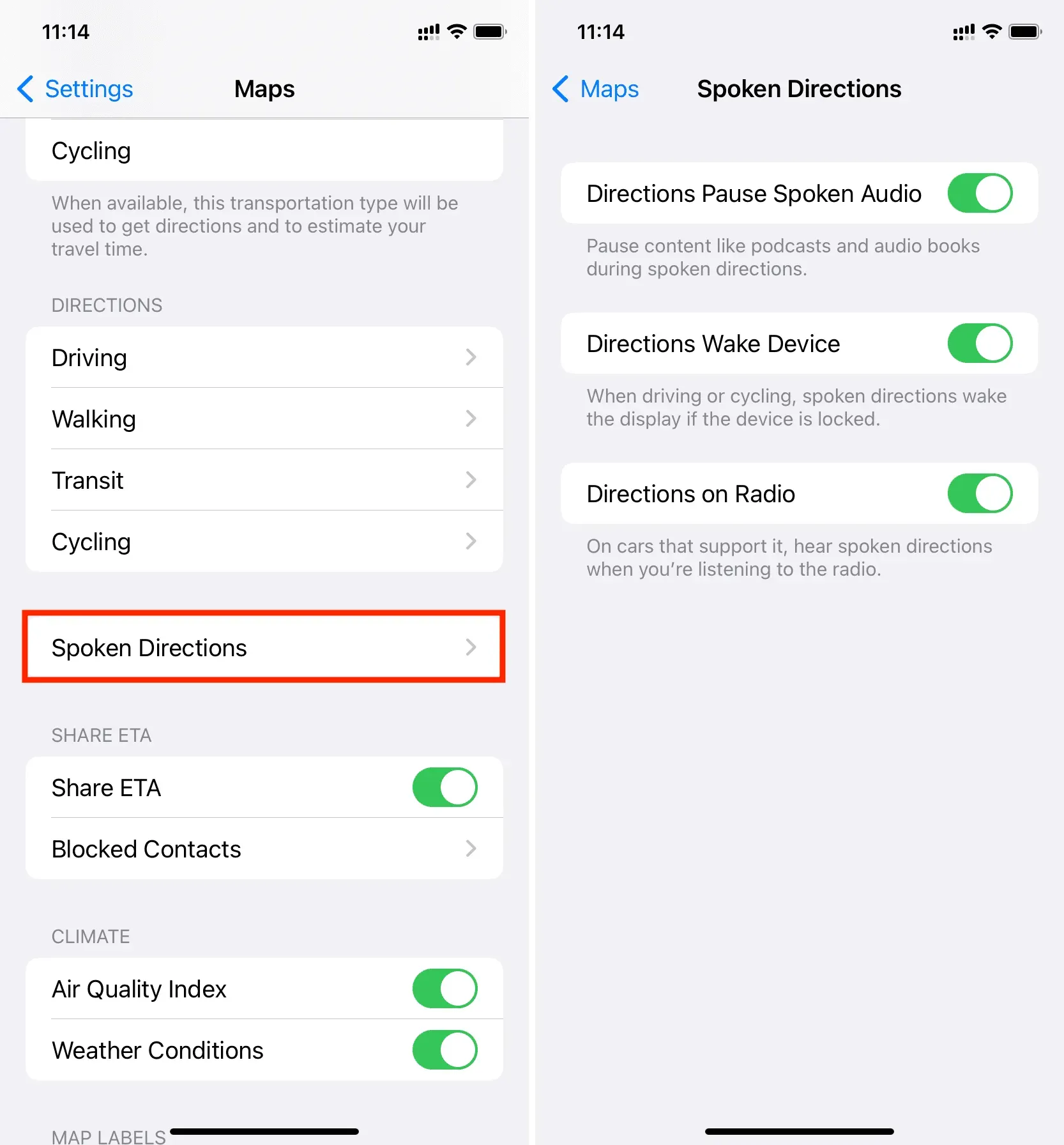
Chociaż zrzuty ekranu tutaj są zrobione z iPhone’a, to samo dotyczy korzystania z Map Google na telefonie z Androidem.
- Na ekranie nawigacji w Mapach Google dotknij przycisku głośnika.
- Stuknij ikonę głośnika z ukośną linią, aby wyciszyć wszystkie polecenia głosowe dotyczące kierunku podczas nawigacji.
- Lub stuknij ikonę głośnika z wykrzyknikiem, aby otrzymywać tylko określone alerty głosowe.
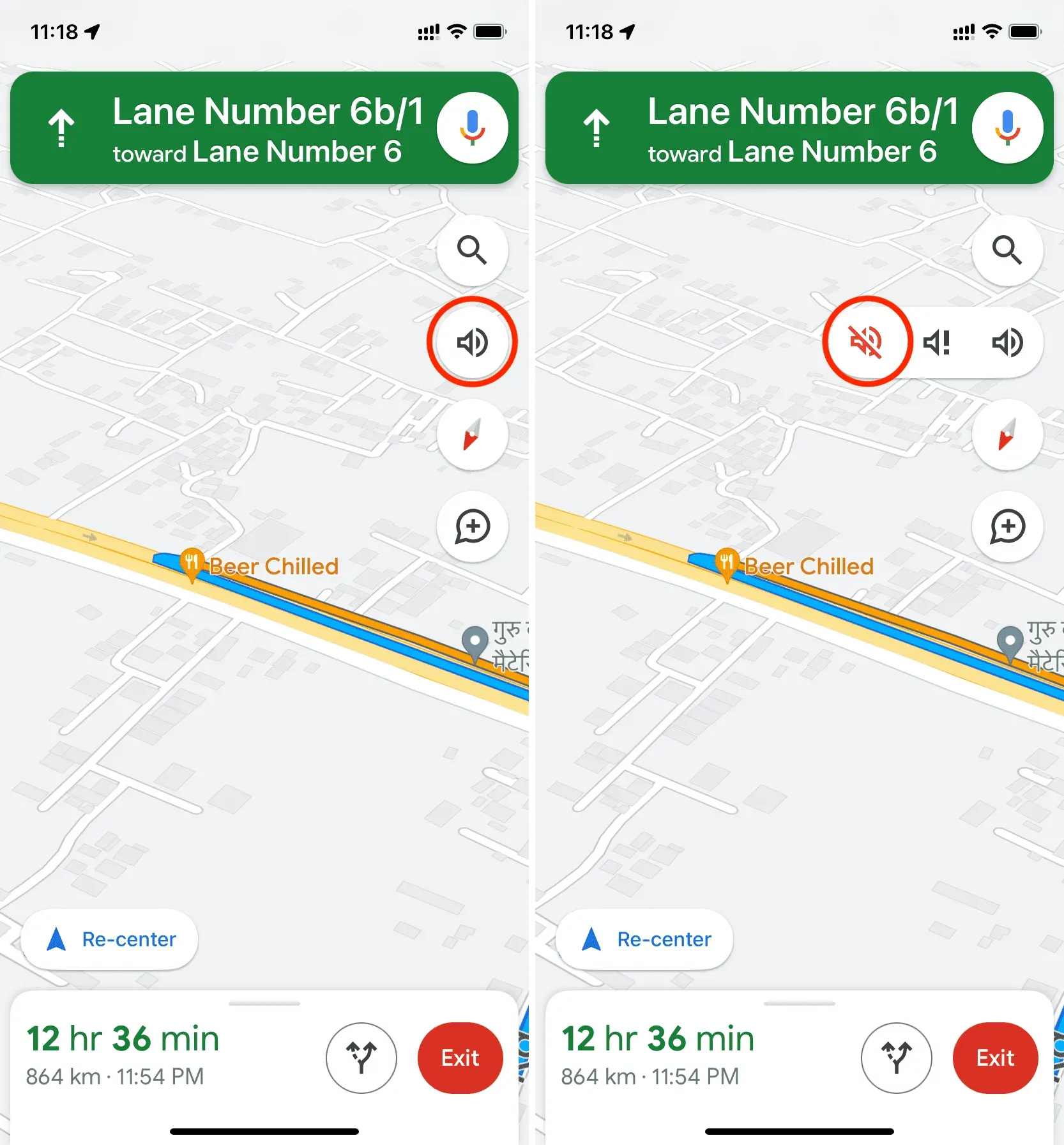
Podczas korzystania z nawigacji krok po kroku użyj fizycznych przycisków głośności, aby zwiększyć lub zmniejszyć głośność wskazówek głosowych w Mapach Google.
Możesz też przesunąć palcem w górę na dolnej karcie i wybrać Ustawienia. Stąd ustaw głośność podpowiedzi na cichszą, normalną lub głośniejszą. Ponadto na tym samym ekranie można zmieniać inne powiązane ustawienia, takie jak odtwarzanie komunikatów głosowych przez podłączone urządzenie Bluetooth.
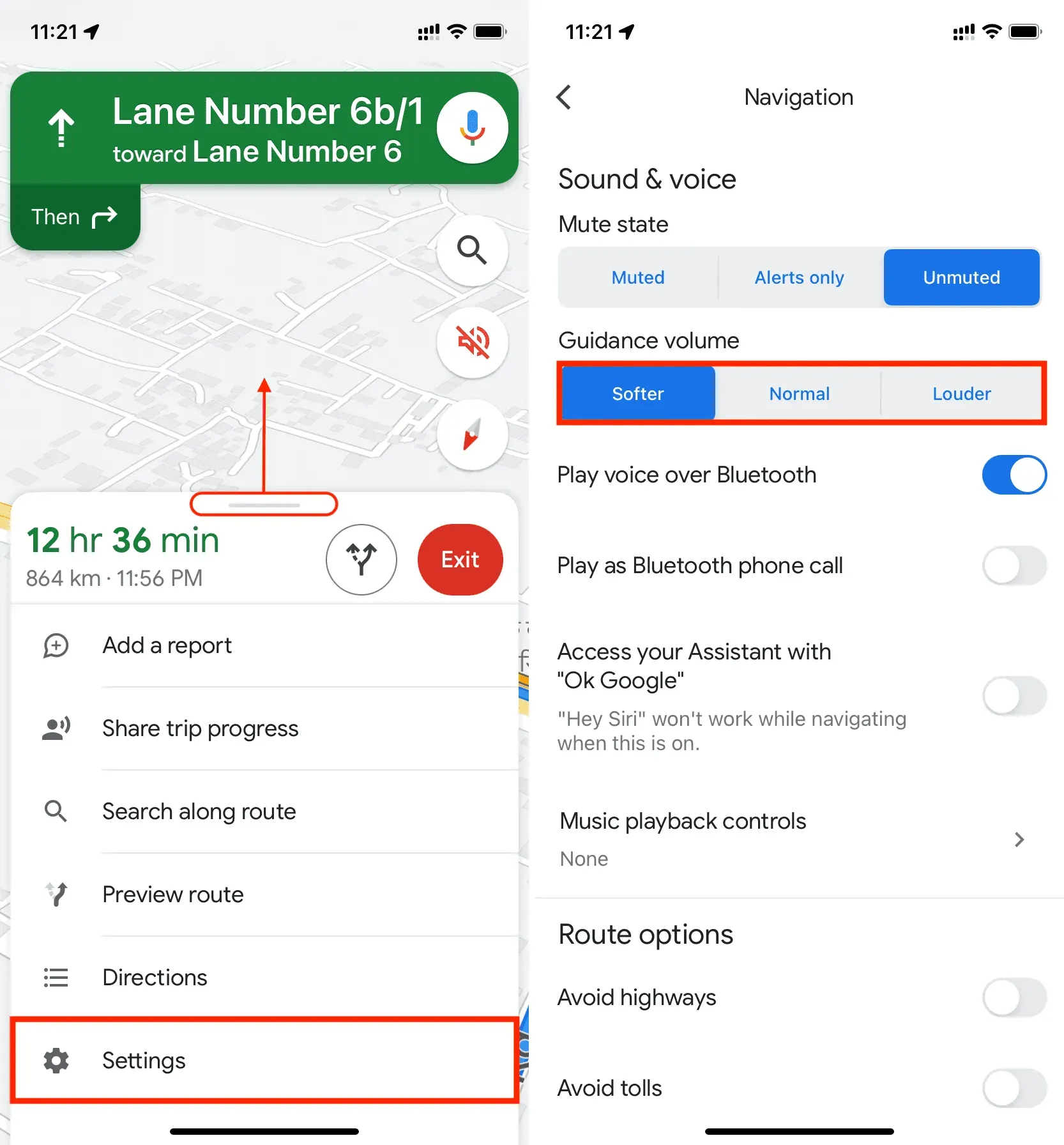
Teraz wiesz, jak skonfigurować wskazówki głosowe w aplikacji Mapy na iPhonie. W zależności od potrzeb możesz skonfigurować Mapy Apple lub Mapy Google, aby głośno ogłaszały każdy zakręt, wypowiadały tylko ostrzeżenia lub całkowicie wyciszyły dźwięk.



Dodaj komentarz